以下は、『PCA 社会福祉法人会計シリーズ』についての説明です。

今回は3月から4月にかけて準備する必要がある社会福祉法人会計の決算書の出力方法についてまとめました。
第一号~第三号の一様式~四様式の出力方法や別紙3、別紙4などの出力方法をご紹介します。
第一号~第三号の一様式の出力方法
① 「決算処理」-「決算書」画面の[集計条件]ボタンをクリックし「条件指示」画面を開きます。
② [内部取引消去]を[自動集計する]、[事業区分]を[指定なし(法人全体)]に設定し、[画面出力]ボタンをクリックします。
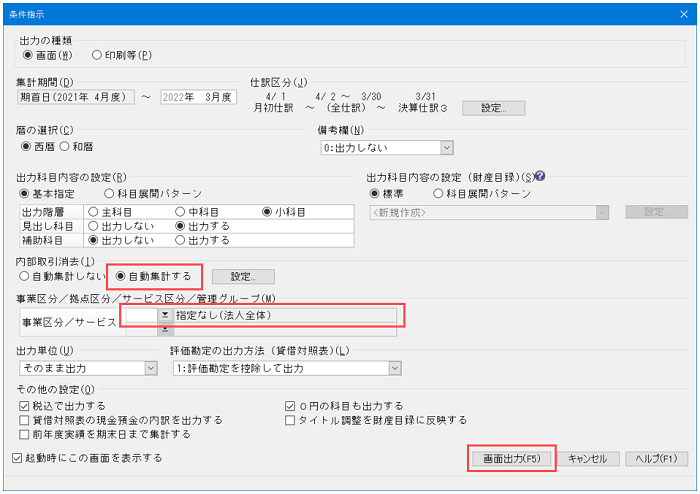
③ [貸借対照表][事業活動計算書][資金収支計算書]タブをクリックすると、第一号~第三号の一様式を確認できます。
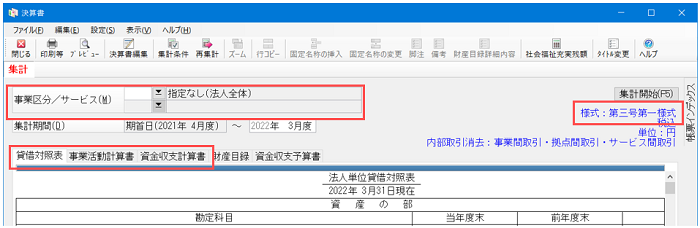
第一号~第三号の二様式の出力方法
① 「決算処理」-「内訳表」画面の[集計条件]ボタンをクリックし「条件指示」画面を開きます。
② [内訳パターン]にて[法人単位(第一号・第二号・第三号第二様式)]を選択し、右横の[設定]ボタンをクリックします。
③ 「内訳パターンの編集」画面にて以下の項目を設定します。
[総合計を出力する]にチェックを入れ、[名称]は「法人合計」と入力します。
[出力位置]は[後ろに出力]に設定します。
[出力様式]は[法人単位(事業別出力)]に設定します。
[全追加->]ボタンをクリックし、すべての項目を[出力する項目]に追加します。
[合計->]ボタンをクリックし、[合計]を[出力する項目]に追加します。
[その他の設定]にて[内部取引消去を出力する]にチェックをいれます。
④ [設定]ボタンをクリックし、[画面出力]ボタンをクリックすると第一号~第三号の二様式を出力することができます。

第一号~第三号の三様式の出力方法
① 「決算処理」-「内訳表」画面の[集計条件]ボタンをクリックし「条件指示」画面を開きます。
② [内訳パターン]にて[事業単位(第一号・第二号・第三号第三様式)]を選択し、右横の[設定]ボタンをクリックします。
③ 「内訳パターンの編集」画面にて以下の項目を設定します。
[総合計を出力する]にチェックを入れ、[名称]は「事業区分合計」と入力します。
[出力位置]は[後ろに出力]に設定します。
[出力様式]は[事業単位(拠点別出力)]に設定します。
[事業区分/拠点区分]にて出力したい事業所を選択します。
[出力しない項目]にて該当の拠点を選択し、[追加->]ボタンをクリックし、[出力する項目]に追加します。
[合計->]ボタンをクリックし、[合計]を[出力する項目]に追加します。
※拠点にはコード番号の前に[*]がついています。
[その他の設定]にて[内部取引消去を出力する]にチェックをいれます。
④ [設定]ボタンをクリックし、[画面出力]ボタンをクリックすると第一号~第三号の三様式を出力することができます。
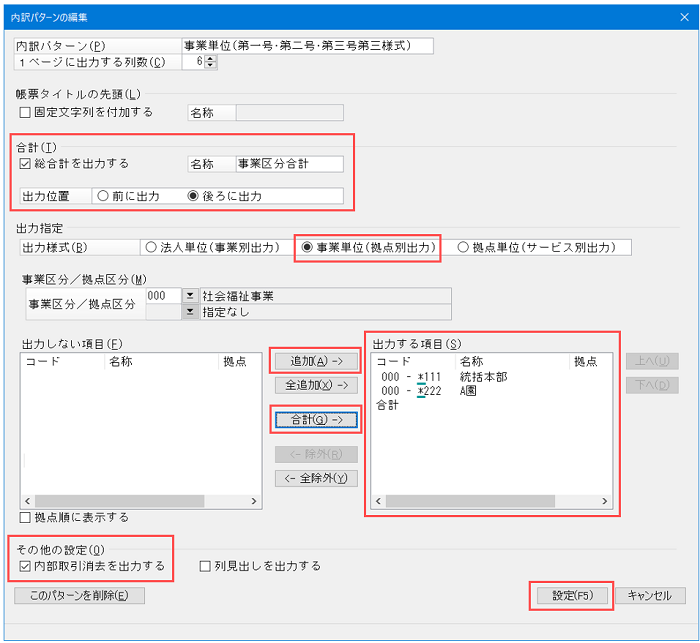
第一号~第三号の四様式の出力方法
① 「決算処理」-「決算書」画面の[集計条件]ボタンをクリックし「条件指示」画面を開きます。
② [内部取引消去]を[自動集計する]、[事業区分]と[拠点区分]を選択し、[画面出力]ボタンを押します。
※拠点にはコード番号の前に[*]がついています。
③ [貸借対照表][事業活動計算書][資金収支計算書]タブをクリックすると、第一号~第三号の四様式を確認できます。
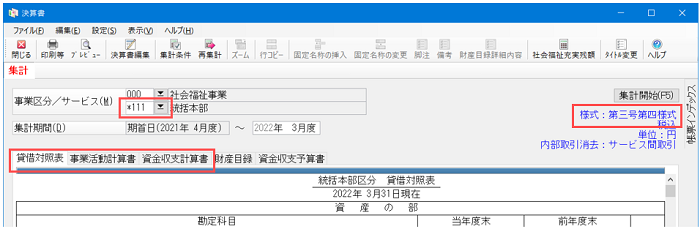
別紙3(⑩)、別紙3(⑪)の出力方法
① 「決算処理」-「内訳表」画面の[集計条件]ボタンをクリックし「条件指示」画面を開きます。
② [内訳パターン]にて[拠点単位(別紙3(⑩、⑪))]を選択し、右横の[設定]ボタンをクリックします。
③ 「内訳パターンの編集」画面にて以下の項目を設定します。
[総合計を出力する]にチェックを入れ、[名称]は「拠点区分合計」と入力します。
[出力位置]は[後ろに出力]に設定します。
[出力様式]は[拠点単位(サービス別出力)]に設定します。
[事業区分/拠点区分]にて拠点を選択します。
※拠点にはコード番号の前に[*]がついています。
[出力しない項目]にて出力したいサービスを選択し、[追加->]ボタンをクリックし、[出力する項目]に追加します。
[合計->]ボタンをクリックし、[合計]を[出力する項目]に追加します。
[その他の設定]にて[内部取引消去を出力する]と[列見出しを出力する]にチェックをいれます。
④ [設定]ボタンをクリックし、[画面出力]ボタンをクリックします。
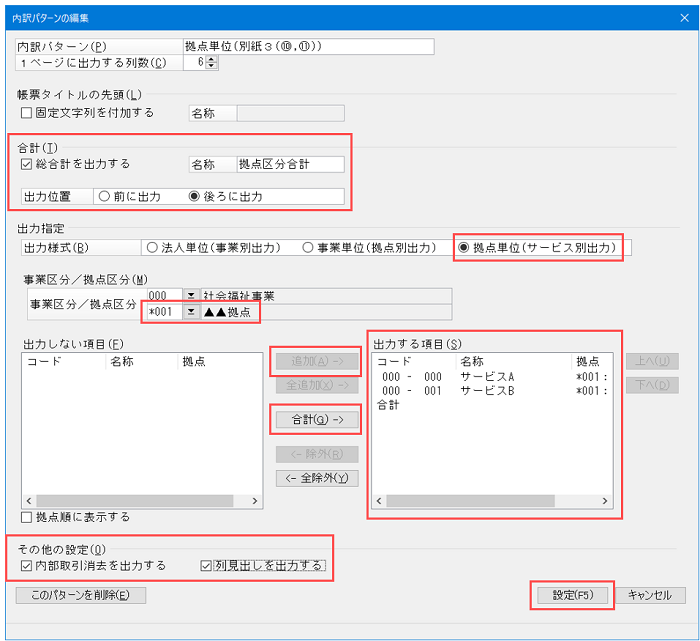
⑤ [事業活動明細書][資金収支明細書]タブをクリックすると、別紙3(⑩)、別紙3(⑪)を確認できます。
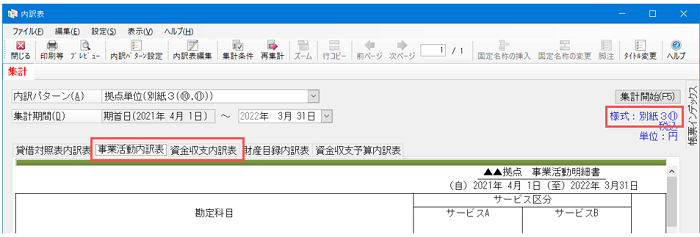
別紙4(財産目録)の出力方法
① 「決算処理」-「決算書」画面の[集計条件]ボタンをクリックし「条件指示」画面を開きます。
② [画面出力]ボタンをクリックし[事業区分]を[指定なし(法人全体)]を選択し、[財産目録]タブをクリックすると、別紙4を確認できます。
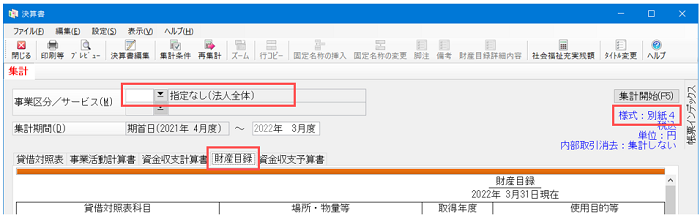
財産目録(別紙4)の[場所・物量等]や[使用目的等]の編集方法
① 「決算処理」-「決算書」画面の[集計条件]ボタンをクリックし「条件指示」画面を開きます。
② [画面出力]ボタンをクリックし、[財産目録]タブをクリックします。
③ 左上の[決算書編集]ボタンをクリックし、編集したい科目を選択して、[財産目録詳細内容]ボタンをクリックすると[場所・物量等]や[使用目的]を編集できます。
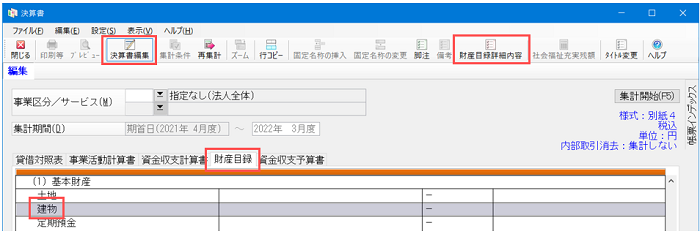
印刷の際に様式名を出力する方法
① 決算書や内訳表の左上にある[印刷等]をクリックするか、または「条件指示」画面で[出力の種類]にて[印刷等]をクリックし、[印刷指示]ボタンをクリックし、[印刷等の条件指示]画面を開きます。
② 左下にある[様式名を出力する]にチェックをいれて、印刷すると、様式名がついている状態で印刷やExcel転送ができます。
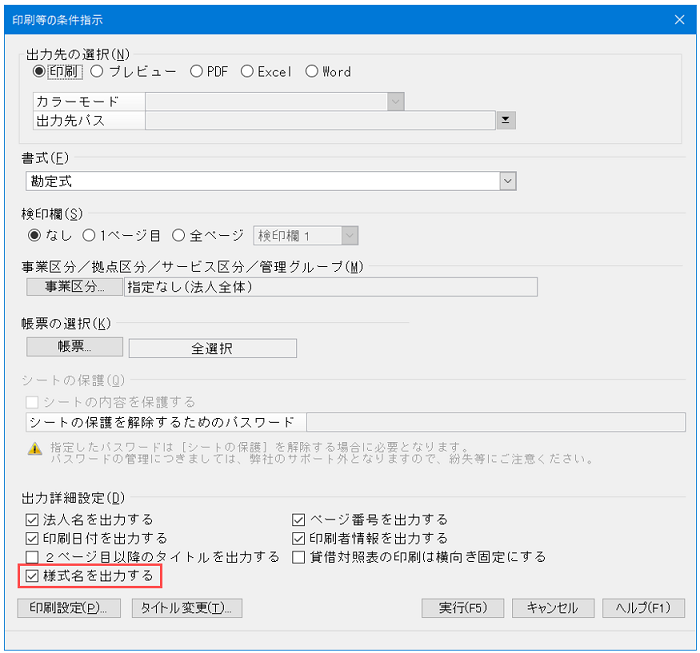
[社会福祉充実残額]の出力方法
① 「決算処理」-「決算書」画面の[集計条件]ボタンをクリックし「条件指示」画面を開きます。
② [画面出力]ボタンをクリックし、[事業区分]にて[指定なし(法人全体)]を選択し、[集計開始]ボタンをクリックします。
③ [社会福祉充実残額]ボタンをクリックすると、「社会福祉充実残額」画面が表示されます。
※印刷やCSVデータへの出力はできません。
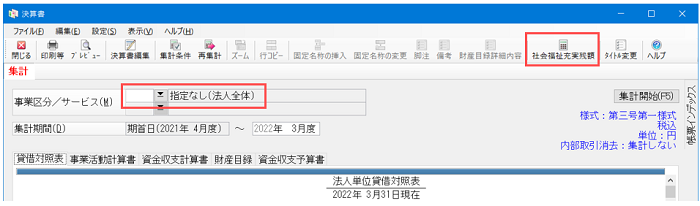
その他の決算書類の出力方法
その他の決算書類につきましては、PCA ホームページの「よくあるご質問(FAQ)」にて資料を公開しております。
URL:https://faq.pca.jp/
「キーワード検索」欄にてキーワードを入力して検索してください。
検索例:「寄付金収益明細書」など




